MTS tai lyhenne sanoista MPEG Transport Stream. Lisäksi se on videotiedosto, joka on tallennettu Advanced Video Coding High Definition (AVCHD) -muotoon, ja se on tavallinen videosäilö useimmille Sonyn ja Panasonicin HD-kameroiden. AVCHD:llä on kieltämättä hyvä resoluutio Full HD 1920*1080 asti. Kaikista näistä hyvistä taustoista huolimatta se ei kuitenkaan ole hyvä sisältömuoto useimmille meistä. Useimmat kannettavat gadgetit eivät hyväksy tätä tyyppiä. Esimerkiksi Mac-laitteita käyttävät eivät voi nauttia tämän tyyppisestä videosäiliöstä. Sitä ei myöskään voi siirtää web-suoratoistosivustoille, kuten tunnettuun YouTubeen. Siksi kannustamme sinua siihen muuntaa MTS WMV:ksi käyttämällä verkkoratkaisuja. WVM on pakattu videotiedosto ja sopii parhaiten laitteidemme Internet-suoratoistosovelluksiimme.
Osa 1. Kuinka muuntaa MTS/M2TS WMV:ksi online-työkalulla
AVAide Free Converter on eniten käytetty online-muunnostyökalu
Tunnetuin online-tapa muuntaa M2TS WMV:ksi ilmaiseksi on AVAide ilmainen videomuunnin. Tämä erinomainen videomuunnin tavoitti yli miljoonia käyttäjiä maailmanlaajuisesti. Rajoittamattomien ja ainutlaatuisten ominaisuuksiensa ansiosta käyttäjät pitivät sitä jo loistavana kumppanina median mukauttamistarpeisiinsa. Nopeudesta, mahdollisten muotojen luettelosta, resoluutiosta, ryhmämuunnosta ja muusta. Pientä aikaasi ei voi koskaan hukata, kun yrität hyödyntää tätä ratkaisua. Jos olet tarpeeksi utelias, noudata näitä kattavia menettelyjä.
Vaihe 1Siirry muuntimen sivulle
Mene suoraan osoitteen viralliselle verkkosivustolle AVAide ilmainen muunnin käymällä verkkoselaimella laitteestasi. Kun olet käynyt, näet työkalun kattavan käyttöliittymän.
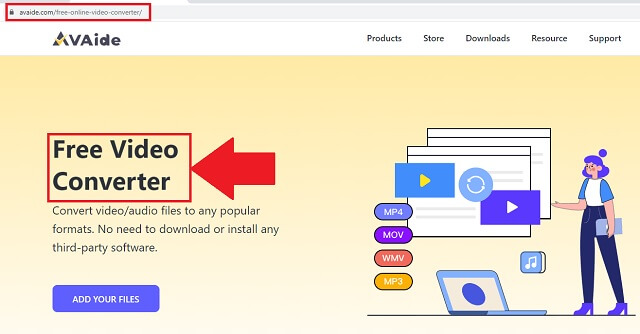
Vaihe 2Lisää paikalliset MTS-tiedostot
Seuraavaksi liität paikalliset MTS-tiedostot napsauttamalla LISÄÄ TIEDOSTOSI -painiketta. Kun napsautat, paikallinen tallennustila avautuu ja sinun on lisättävä haluamasi tiedostot valmiina muunnettavaksi. Myös joukkolisäystä harkitaan.
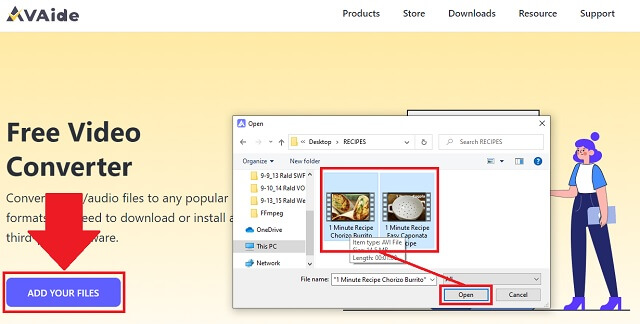
Vaihe 3Valitse WMV-tulostusmuoto
Etsi sitten pitkästä ääni- ja videomuotojen luettelosta WVM ja napsauta sen painiketta. Säädä kunkin lisätyn tiedoston muotoa. MTS:stä WMV-muotoon.
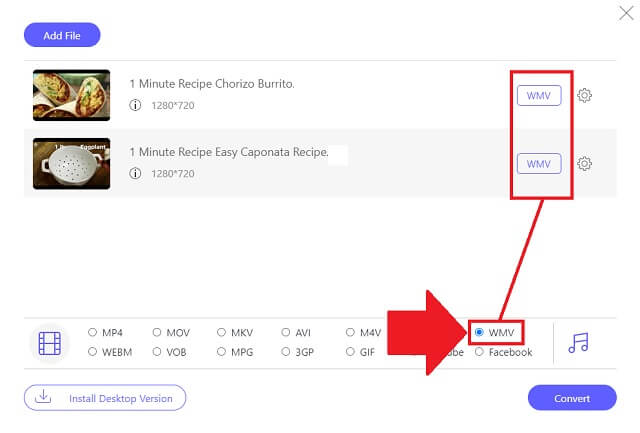
Vaihe 4Aloita työsi muuntaaksesi kaikki
Aloita tiedostojen muuntaminen uusiin säilöihin napsauttamalla Muuntaa -painiketta. Lisäksi sinun on valittava tiedostonimi paikallisesta tallennustilasta aloittaaksesi toiminnon välittömästi.
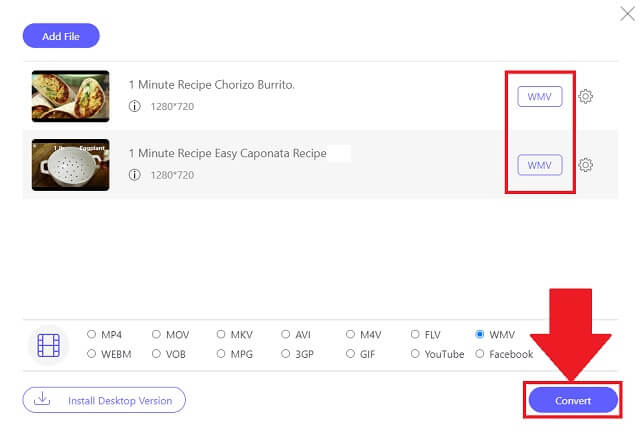
Vaihe 5Suorita tehtäväsi katsomalla videoita
Napsauta lopuksi kansiokuvake löytääksesi helposti uudet muunnetut WMV-videotiedostosi. Tarkista tiedostopääte nähdäksesi, että prosessi on valmis.
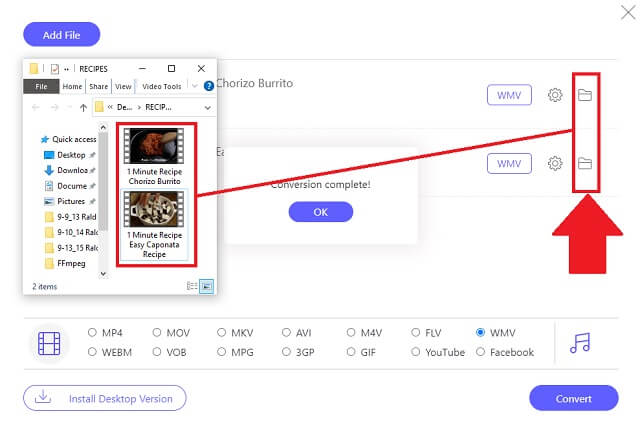
- Työkalu, joka voi muuntaa M2TS-tiedostoja WMV-muotoon ilmaiseksi.
- Monimuotoinen ääni-videotiedostoille.
- Nopea muunnos eräliitteessä.
- Tukee ehdottomasti Linux-, macOS- ja Windows-alustoja.
- Säädettävät mieltymykset.
- Turvallinen tuloshistoria.
- Mikään painike ei ole tarkoitettu muuttamaan kaikkia tiedostoja yhdellä napsautuksella.
Osa 2. Ladattava MTS/M2TS to WMV Converter Macilla ja PC:llä
AVAide Video Converter
Löydä rajattomat parannus- ja muokkausmahdollisuudet AVAide Video Converter. Tämä huipputehokas MTS-WMV-muunnin saavutti suosionsa oikea-aikaisten ja joustavien ominaisuuksiensa ansiosta. Mitä voimme kokea sen palveluista? Tämä videomuunnin voi saumattomasti muuttaa paikallisen tiedoston haluamaasi tiedostomuotoon. Lisäksi prosessi ei kuluta niin paljon vaivaa ja aikaa. Siinä on edistynyt nopeus, joka toimii hyvin, vaikka muuntaisit erissä. Työkalupakki sisältää erilaisia työkaluja media-asetusten parantamiseen. Parempi kokeilla tätä näiden helppojen ohjeiden avulla.
Vaihe 1Asenna työkalu laitteestasi
Ensimmäinen asia, joka sinun on tehtävä, on mennä AVAide Video Converteriin. Lataa ohjelmisto laitteestasi ja asenna se sen jälkeen. Kun ohjelmisto on asennettu, avaa se käytettäväksi.

KOKEILE SITÄ ILMAISEKSI Windows 7 tai uudempi
 Suojattu lataus
Suojattu lataus
KOKEILE SITÄ ILMAISEKSI Mac OS X 10.13 tai uudempi
 Suojattu lataus
Suojattu latausVaihe 2Vedä paikallisia MTS-videoita
Seuraavaksi napsautetaan Lisää tiedostoja -painiketta lisätäksesi kaikki olemassa olevat MTS-videosi. Voit tehdä sen nopeimmalla tavalla vetämällä ne käyttöliittymässä, jossa lisäyssymboli sijaitsee.
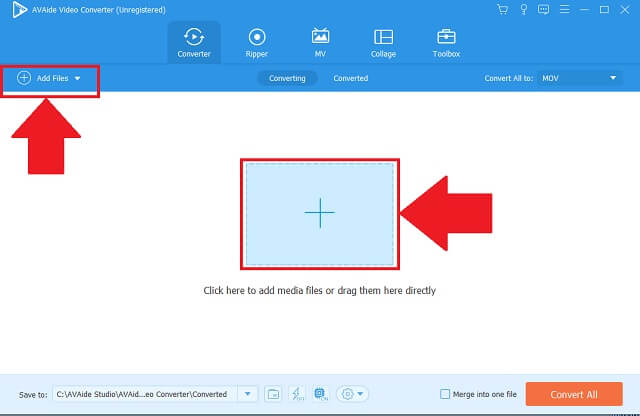
Vaihe 3Aseta uusi videomuoto
Kun olet valinnut paikalliset tiedostot ryhmässä, säädä kaikkien lisättyjen tiedostojen yleisasetuksia. Etsi WVM-painike ja napsauta sitä. Voit myös muuttaa useita asetuksia, jotka haluat nähdä ja kokea tulosteissasi.
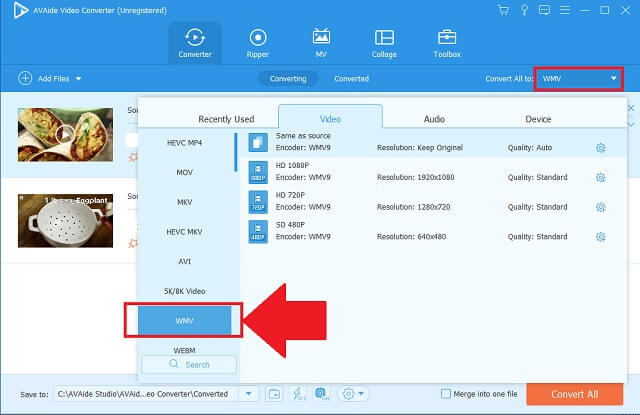
Vaihe 4Aloita muunnosprosessi
Aloita muotomuunnos napsauttamalla Muunna kaikki -painiketta. Nyt tiedostosi toimivat edistyneellä nopeudella.
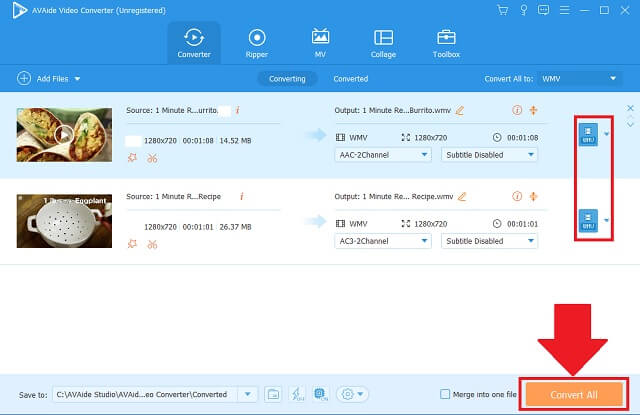
Vaihe 5Valmis ja valmis
Kun olet valmis, tarkista uudet muunnetut videot paikallisesta tiedostokansiostasi.
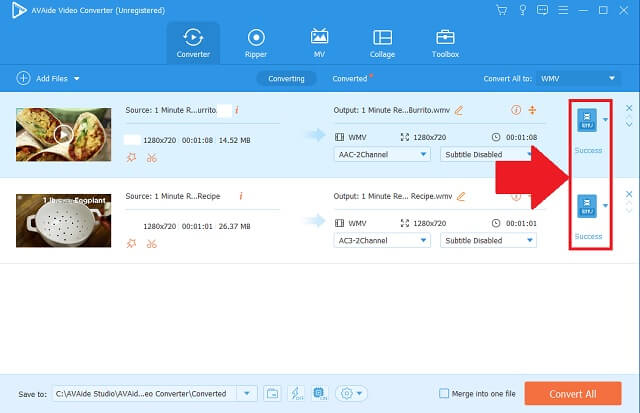
- Tarjolla yli 300 ääni- ja videomuotoa.
- Nopeus on edistynyt ja poikkeuksellinen.
- Joukkomuunnos tapahtuu kerralla on tuettu.
- Ladattava MTS-WMV-muunnin Mac- ja Windows-alustoille.
- Tulosteiden laatu ei vaarannu.
- Mukana on mediatyökalut editointia ja parantamista varten.
- Ilmainen kokeiluversio on rajoitettu tietyksi ajaksi.
Osa 3. MTS/M2TS:n ja WMV:n selkeä ymmärtäminen
| Tiedoston nimi | MTS | WVM |
| Kuvaus | MTS tai MPEG Transport Stream on tiedosto Advanced Video Coding High Definition (AVCHD) -säiliössä. | WVM tai Windows Media Video. Se on pakattu tiedosto ja sisältää Microsoftilla koodatun videon. |
| Kehittäjä | Sony ja Panasonic Corporation. | Windows |
| Plussat | 1. Hyvä formaatti digitaaliseen tallennukseen. 2. Siinä on HD-videon toistosuunnittelu. | 1. Käytetään parhaiten Internetin suoratoistosivustoille. 2. Tukee kaikkia Microsoftin Windows- ja Mac-alustoja. 3. Puristettu ja pienikokoinen. |
| Puutteita | 1. Joillakin älypuhelimilla ja televisioilla on vähän vaikeuksia videoiden toistamisessa. 2. iOS-laitteet eivät tue tätä muotoa. 3. Suurikokoinen. | 1. On vaikea löytää Linux-pohjaista mediasoitinta tälle formaatille. |
| lisäinformaatio | MTS on erikoistunut Blu-ray Disc -tallennukseen. | Kaikki laitteet ja soittimet, joissa on Windows ja kaikki DVD-soittimet. |
Osa 4. Usein kysyttyä MTS/M2TS:n muuntamisesta WMV:ksi
Voiko MTS-tiedostoja toistaa iPhonessa?
Ei, iPhone ei voi toistaa tai yksinkertaisesti avata MTS-videota. Ihanteellinen toimenpide, joka sinun on suoritettava, on muuttaa MTS- tai M2TS-tiedostosi WMV-tiedostomuotoon AVAide Video Converter.
Mikä on MTS:n tarkoitus?
MTS-tiedostosäiliö kehitettiin pääasiassa Sonyn ja Panasonicin HD-videokameroita varten.
Mikä on WMV:n käyttö?
WMV-tiedostomuodon loi alkuperäisesti Microsoft sarjana videokoodekkeja. WMV tunnetaan nimellä Windows Media Video, Windows Media -kehystä varten rakennettu pakattu säilö. WMV-videotiedostot ovat luotettavimpia videosisällön myymiseen verkossa tai HD DVD- ja Bluray-levyjen kautta.
Siksi yhteenvetona sekä AVAide Free Converter että AVAide Video Converter ovat todistetusti molemmat erinomaisia siinä, miten he voivat muuntaa MTS WMV:ksi tiedostot. Olivatpa ne offline-tilassa tai online-tilassa, nämä työkalut ovat kumppanimme konversiotarpeisiimme.
Täydellinen videotyökalupakkisi, joka tukee yli 350 formaattia muuntamiseen häviöttömään laatuun.




